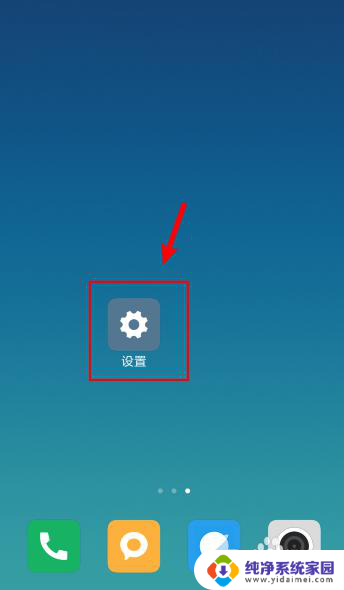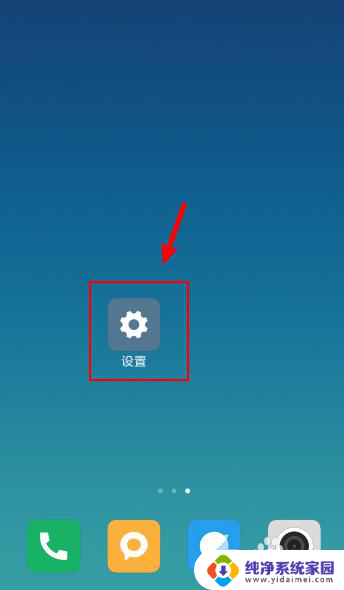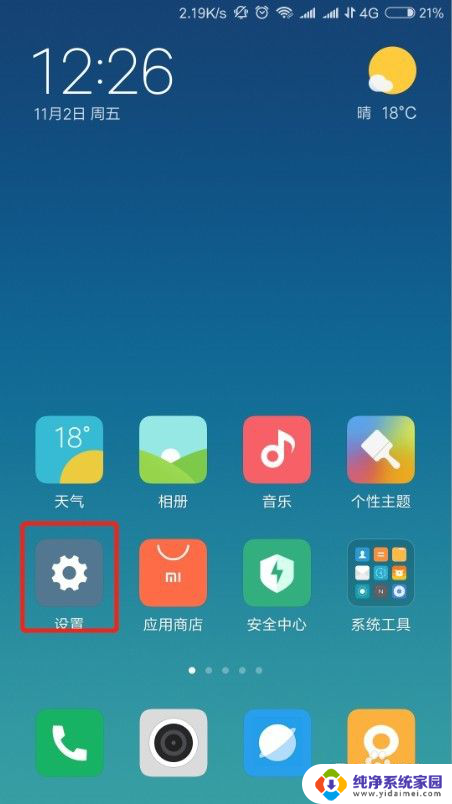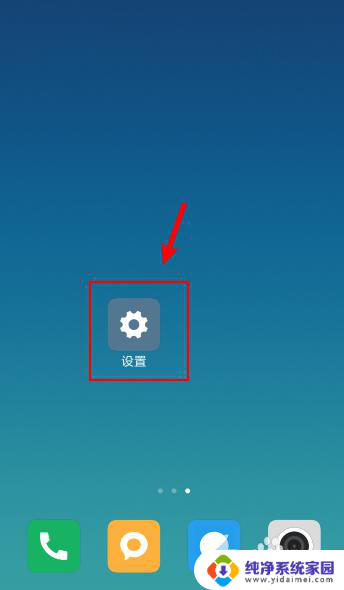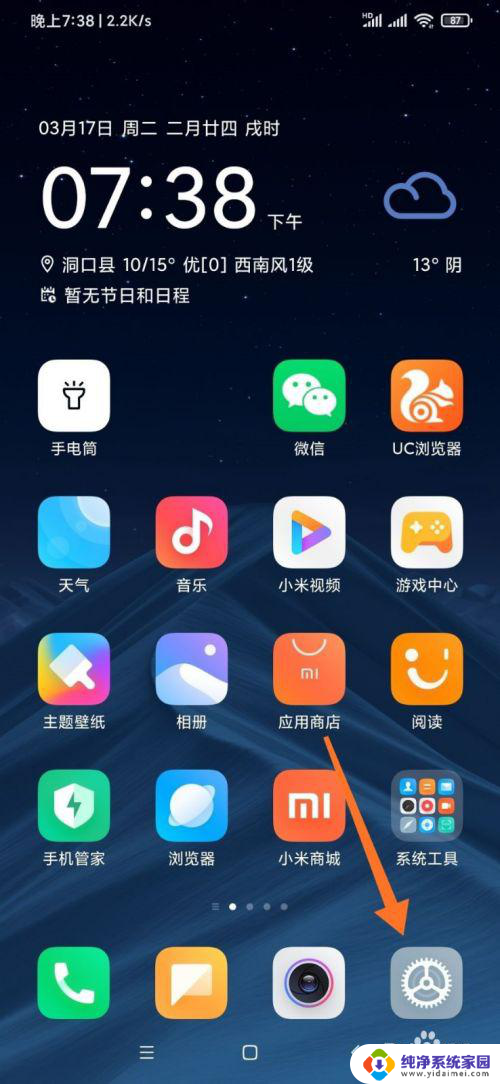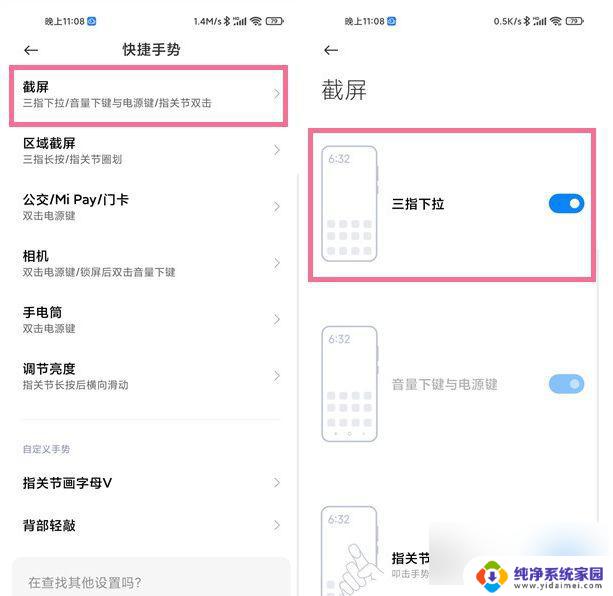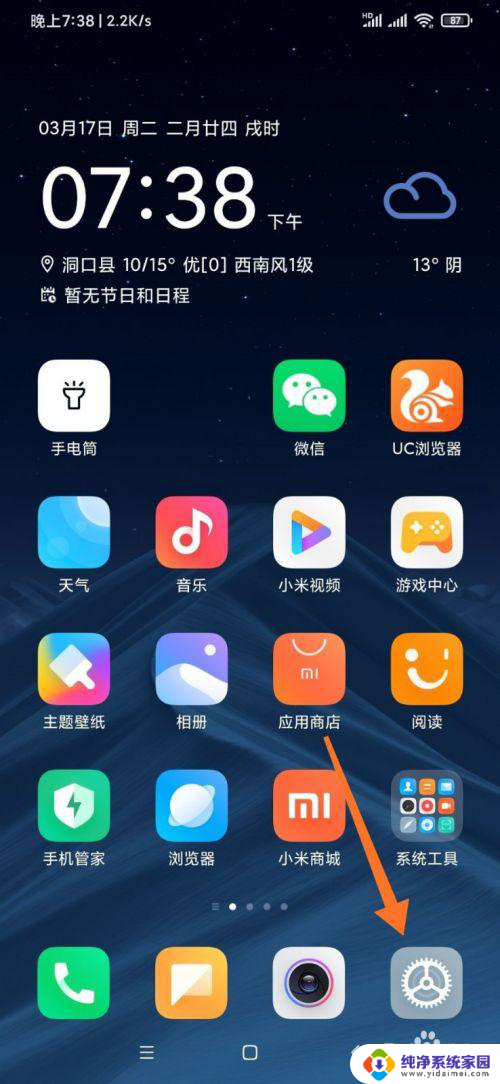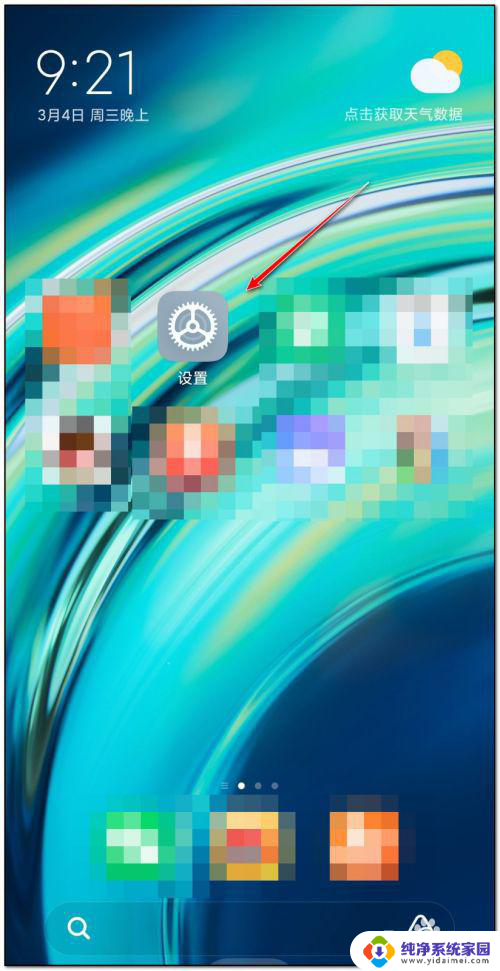小米截屏设置在哪里找 小米手机截屏快捷键设置方法
更新时间:2024-01-01 13:39:47作者:jiang
在现代社会中手机已经成为人们生活的必需品之一,而在众多手机品牌中,小米手机以其出色的性能和良好的用户体验赢得了广大用户的喜爱。其中截屏功能更是小米手机的一大亮点。对于一些新手用户来说,可能不太清楚小米手机截屏的具体设置方法以及快捷键的使用。我们就来探讨一下,小米截屏设置在哪里找,以及小米手机截屏快捷键的设置方法。通过本文的介绍,相信大家将能够轻松掌握小米手机截屏的技巧,更好地利用这一功能来记录生活中的精彩瞬间。
具体步骤:
1.手机打开【设置】。
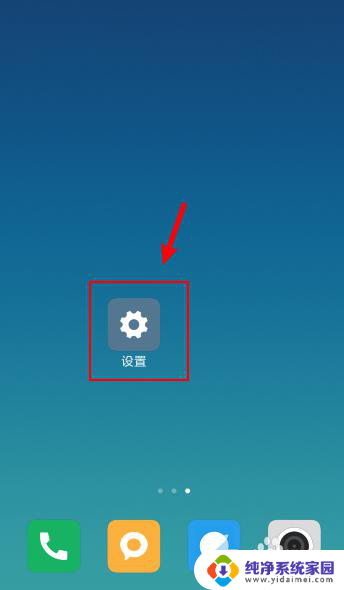
2.在设置界面,点击【更多设置】。
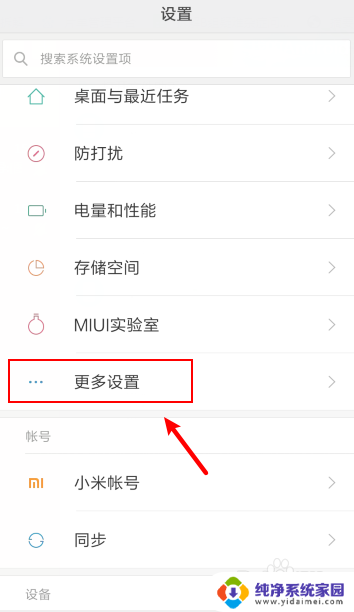
3.在更多设置界面,点击【手势及按键快捷方式】。
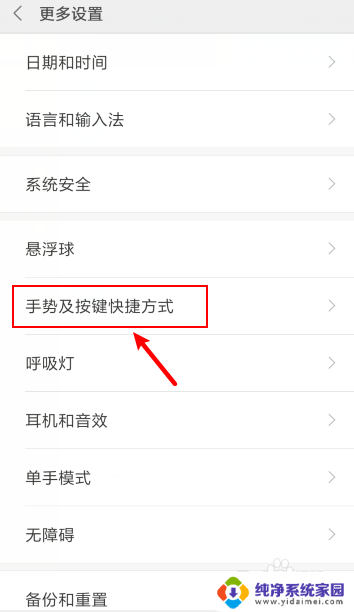
4.在手势及按键快捷方式界面,点击【截屏】。
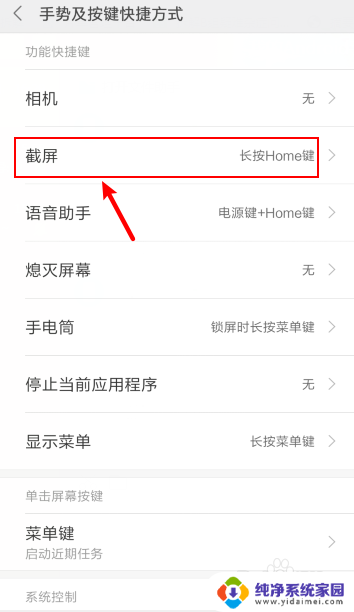
5.在截屏界面,选择一张截图方式,比如:点击【三指下拉】。
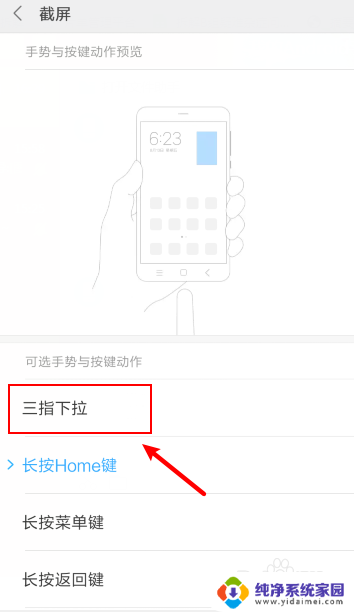
6.完成后,已经设置截图方式。这样就可以通过三指下拉,进行快速截图了。
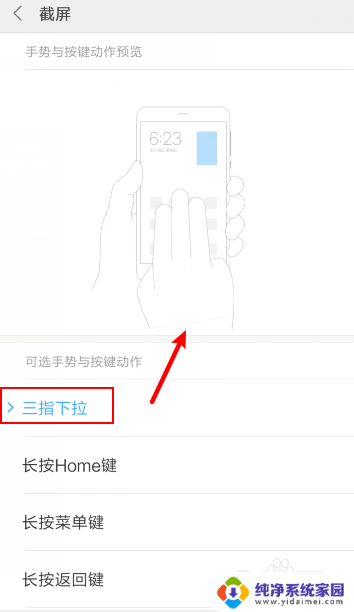
以上就是小米截屏设置的位置,如果遇到这种情况,你可以按照以上步骤解决问题,非常简单快速。